微軟又向蘋果開炮了。
最近微軟放出了一部新廣告,將 Surface Pro 7 與 MacBook Pro 對比,而廣告中對 MacBook Pro 最大的吐槽就是關於「Touch Bar」,微軟希望用這種對比 Surface Pro 7 觸控功能的強大。
引用為什麼不能給我整個觸控屏呢?
不過這份吐槽可能很快就要過時了,根據彭博社和知名分析師郭明錤的報告,蘋果將會對下一代 MacBook Pro 進行大調整,其中就包括去掉 Touch Bar ,重新換回功能按鍵。
Touch Bar 是鍵盤的一部分,卻被當做屏幕用
2016 年蘋果推出的 MacBook Pro,讓不少 Mac 忠實用户為之鼓舞,畢竟重量和厚度都小了一些,新模具設計看起來也不錯。
當然,除了那個讓人疑惑的 Touch Bar,蘋果將原本電腦上的功能按鍵替換成了一塊長條形的 OLED 屏幕, 除了固定的功能按鍵,還能自定義相關按鍵。
▲ Touch Bar 由三部分組成,ESC 按鍵、應用區和系統控制快捷按鈕.
新設計一經發布,也出現了一些有趣的操作,比如説發 emoji 表情、類似 cover flow 的方式瀏覽圖片等,同時對它的質疑也不少,不少用户認為它是雞肋。
而回顧蘋果的歷史,砍掉鍵盤換成屏幕這種操作它乾的並不少。
早在 2007 年,喬布斯在初代 iPhone 發佈會上就對比了 Nokia、Moto Q、BlackBerry 等手機,調侃他們的全鍵盤設計,在喬布斯看來根本不需要這麼多按鍵。
引用不管你用還是不用,這些鍵盤都在那邊了,它們不可能根據應用而自我調整,你之後的好想法也不可能再實現。
為了解決這個問題,蘋果去掉鍵盤換成了屏幕,也就是初代 iPhone。
那麼為什麼經過一段時間發展後,iPhone 的大屏幕被人們所認可,而 Touch Bar 至今仍然廣受爭議呢?
答案還是得從 Touch Bar 本身來找,首先需要承認的是它是一塊屏幕,而且是鍵盤的一部分,而非屏幕的一部分。
對比一下就知道,手機去掉鍵盤前後,都需要眼睛加入才能完成交互反饋,並不會有交互或效率上的衝突,轉換是很自然的,只需要將原本的實體鍵盤換成虛擬鍵盤,而不需要鍵盤時就顯示其他有價值內容。
但 Touch Bar 不一樣,在 MacBook Pro 上它是鍵盤的延伸,它的交互方式本身又和鍵盤有衝突。
將它放到整個電腦的操作流程中你就會發現,常常會被打斷,因為要常常去看 Touch Bar 那塊屏幕,比如選擇 emoji 表情、調整音量等。
鍵盤雖然是固定的,但這也讓人熟悉之後,能夠不看着它操作,更何況它還有明顯的起落反饋。
此外就是誤觸問題了,因為屏幕的反饋需要人眼觀察才能收到,而鍵盤往往是通過觸感獲知反饋,不看着屏幕按指紋識別按鍵時常常容易誤觸到 Siri 按鍵,使用頻率更高的 ESC 按鍵誤觸頻率就更高了。
▲ 實體 ESC 按鍵. 圖片來自:9To5Mac
後來蘋果在 2019 年發佈的 MacBook Pro 16 寸中重新用回了實體 ESC 按鍵,而且指紋識別按鍵和 ESC 鍵與屏幕觸控條之間也增加了一定間距,減少誤觸。
説到底,電腦對於大部分人而言還是一台生產力設備,人們肯定不希望在工作流程中被頻繁打斷,這就造成了 Touch Bar 不僅交互上和鍵盤衝突,學習成本更是增加了不少。
原本這也不算是一個無解的問題,無論電腦還是手機,都存在一定學習成本,但只要它們能創造一定的價值,人們還是願意付出時間去學習。
▲ 發送 emoji 表情是 Touch Bar 最常見的操作之一
而 Touch Bar 的另一個問題就是在於此,相應的適配應用不算多,或者不少適配設計提供的體驗提升不夠明顯、價值不夠高,不能讓人們遷移。
食之無味,棄之可惜
蘋果剛剛推出 Touch Bar 設計時,無論用户還是應用開發商,對它都有不低的興趣,蘋果也為之適配了多個系統應用,例如 Safari 會展示網頁縮略圖,用户可以通過它快速切換。
生產力應用 Final Cut Pro 也有適配,Touch Bar 可以顯示剪切、選擇片段、導入素材等,最受關注的應該還是滑動瀏覽時間條的操作。
▲Final Cut Pro 適配 Touch Bar 的操作選項,包括剪輯、選擇等多個選擇
可以説蘋果希望用這塊細長的屏幕改變人們使用電腦的交互方式,從按鍵到滑動、觸摸等。實際上也不止蘋果一家想改變鍵盤和電腦的交互方式,羅技曾推出了一款帶旋鈕的 Craft 的鍵盤。
甚至於羅技還專門和 Adobe 合作,用户在使用 Photoshop 時可以使用旋鈕來調節畫筆或選取大小。
而 Adobe 也為蘋果的 Touch Bar 適配了類似的功能,甚至更多,常見的圖層屬性、畫筆和繪畫屬性等均可以設置,還有滑動調節畫筆的大小。
不過這些調整顯然沒能獲得普及,就生產力應用本身來説確實比較小眾,能影響的範圍有限。
我曾經詢問過身邊使用 MacBook Pro 16 英寸剪輯的朋友,Touch Bar 對於他們來説只是一個錦上添花的設計,使用的最多的功能就是滑動剪輯時間條,或者是給朋友、同事預覽視頻。
它的確有一定價值,但和整個操作流程對比,僅僅佔了很小一部分。
而無論是 Touch Bar 還是羅技的鍵盤,雖然在體驗上有一定的提升,但對比傳統鍵盤加鼠標的交互方式,仍然不算很好,畢竟許多操作都可以使用快捷鍵替代,用多了快捷鍵之後肌肉記憶也比滑動屏幕操作更快。
專業化、效率化的方式沒能影響到大眾,那麼規模化的方式呢。很遺憾,還是沒能普及,雖然像微軟 office、網易雲音樂等大批應用都適配了 Touch Bar ,但它們大多都是按鈕類操作。
像是 Mac 版 PowerPoint 上的「重新排列對象」功能,點擊後就能顯示 PPT 上的所有圖層,進而快速選擇需要編輯的那一張。網易雲音樂也是播放、顯示歌詞等。
歸根結底,Touch Bar 還只是一塊特別小的屏幕,能顯示的內容非常有限,這也是為什麼它大多還是顯示按鈕。
雖然通過屏幕替換功能鍵的方式讓 MacBook Pro 獲得了更多的靈活性,但屏幕太小,內容再靈活調整也改變不了多少,像華碩靈耀 X2 Pro 這種,屏幕足夠大,顯示的內容足夠多,就可以作為副屏使用了。
▲ 採用雙屏幕設計的華碩榮耀 X2 Pro
套用我身邊一位 MacBook Pro 2020 用户的話來説,就是:
引用對 Touch bar ,可謂是又愛又恨,看歌詞類的操作確實比較不錯,但屏幕還是太小了。
好用有趣的應用少,效率提升不明顯,真可謂是「雞肋雞肋,食之無味,棄之可惜」。
該和 Touch Bar 説再見了
經過近 5 年的發展, Touch Bar 的實際表現仍然不如人意,而之所以拖這麼久沒有換掉這一設計,恐怕也和蘋果本身的產品更新策略有關係,畢竟上次 MacBook Pro 系列產品大更新已經是 2016 年了。
彼時,MacBook Pro 的更新主題顯然是輕薄化,全系改換為 USB-C 接口,蝶式鍵盤、Touch Bar 等,讓機身相比 2015 款在重量和厚度上都小了不少。
▲ 更新前後的 MacBook Pro 數據對比
產品發佈後不久,就有分析師表示短鍵程、緊湊設計的蝶式鍵盤會逐漸改變 MacBook 用户使用鍵盤的習慣,配合 Touch Bar 最終讓蘋果實現「用具備按壓反饋的觸控面板取代實體鍵盤」的目標。
結果大家也看到了,蝶式鍵盤頻頻翻車,蘋果對它進行了多次設計調整,最終還是換回了剪刀腳鍵盤,而現在也輪到 Touch Bar 了。
根據 iFixit 的對比拆機圖就能發現,MacBook Pro 和 MacBook Air 的模具設計幾乎沒有改動,MacBook Air 原本的風扇位置甚至被換成了一塊金屬拓展板,內部空間沒有得到充分的利用。
再加上 M1 芯片在能耗方面的優秀表現,下一代 MacBook 產品改換模具實屬正常操作。
根據彭博社發佈的報告,MacBook 系列將迎來大變革,屏幕邊框都將進一步調小,而 MacBook Air 系列則會朝着更輕薄的方向調整,這其實也是解決上次 MacBook 系列調整留下的問題。
從 MacBook Pro 2016 款開始,MacBook Pro 和 MacBook Air 之間的厚度和重量就越來越接近,重量差距不過 100 多克,雖然 MacBook Air 楔型設計會顯得更輕薄,但兩者最厚度之間的差距並不明顯。
▲ 目前在售的 MacBook Pro 和 MacBook Air 在重量和厚度上的差距並不大
下一代 MacBook Air 追求更輕薄,正是為了解決兩者相似的問題,MacBook Pro 的設計更偏向生產力,而非極致的輕薄。
報告中明確提到了下一代 MacBook Pro 將移除 Touch Bar 設計,重新用回傳統的實體功能按鍵,此外還有 MagSafe 磁吸式充電口、增加存儲卡接口、4 個 USB 4 接口等改變。
替換實體按鍵、增加接口,顯然是有利於專業內容生產者的,曾擔任蘋果副總裁的高管菲爾·席勒在 2019 年 MacBook Pro 16 英寸上改回剪刀腳鍵盤設計時,就提到了專業用户對新鍵盤的反饋十分熱情。
Touch Bar 的出現,承載着蘋果用觸控屏替代實體鍵盤的野望,但尷尬的交互、不夠豐富的功能、過小的屏幕都限制了它的發揮,最終只能淪為雞肋,在使用體驗上並沒能和之前的實體功能按鍵拉開差距。
在下一代 MacBook Pro 強調生產力的背景下,Touch Bar 也就沒有了存在的必要。
資料來源:愛範兒(ifanr)









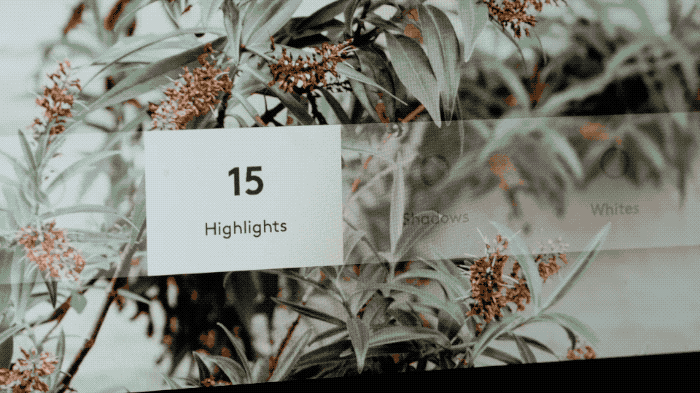









請按此登錄後留言。未成為會員? 立即註冊